Вариант 1: Компьютер
В самом приложении или в веб-версии плеера изменить пароль от аккаунта нет возможности. Для этого понадобится авторизоваться в своем аккаунте через браузер.
- Откройте ссылку выше и авторизуйтесь в своем профиле, используя свои логин и пароль. Если у вас авторизация происходит через другие сервисы, например Facebook, тогда поменять пароль, естественно не получится, так как для Спотифая его попросту нет.
Или же перейдите на сайт через сам Spotify, нажав по миниатюре своей аватарки в правом верхнем углу и выбрав пункт «Аккаунт».
- Тут найдите блок «Безопасность и конфиденциальность» («Security and privacy»), внутри которого будет пункт «Изменить пароль» («Change password»).
- В первое поле введите текущий пароль, во второе и третье — новый. Останется сохранить внесенные изменения, нажав на зеленую кнопку.
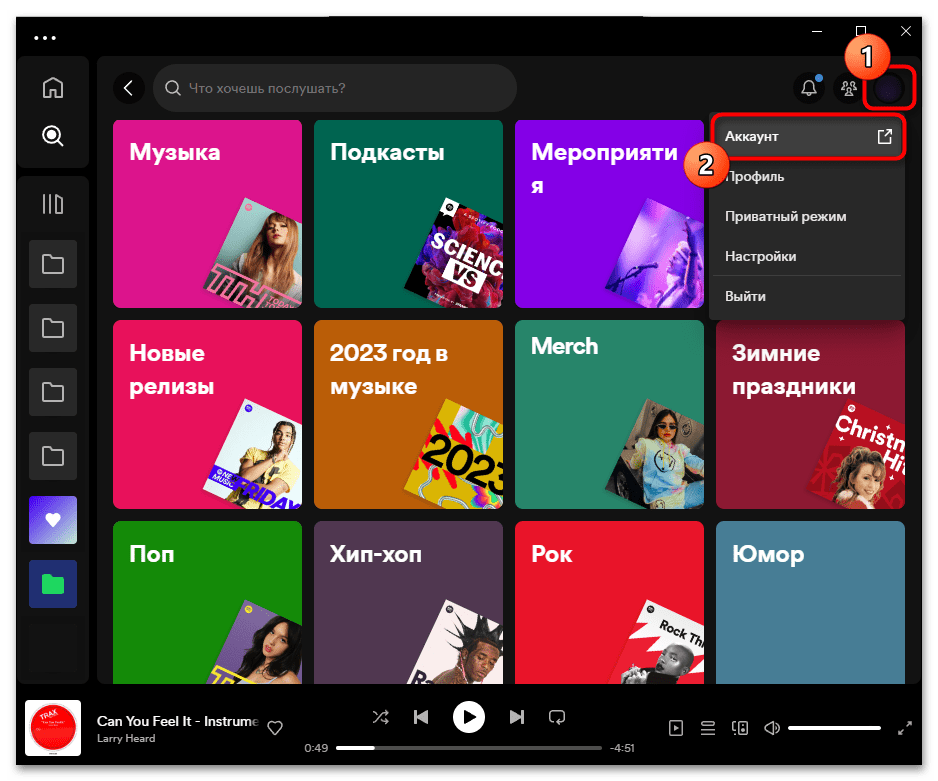
Если вы забыли текущий пароль для авторизации в своем аккаунте, нажмите по ссылке «Забыли пароль?», укажите либо имя пользователя, либо привязанный к профилю адрес электронной почты. На email придет ссылка для сброса пароля, которой и воспользуйтесь.
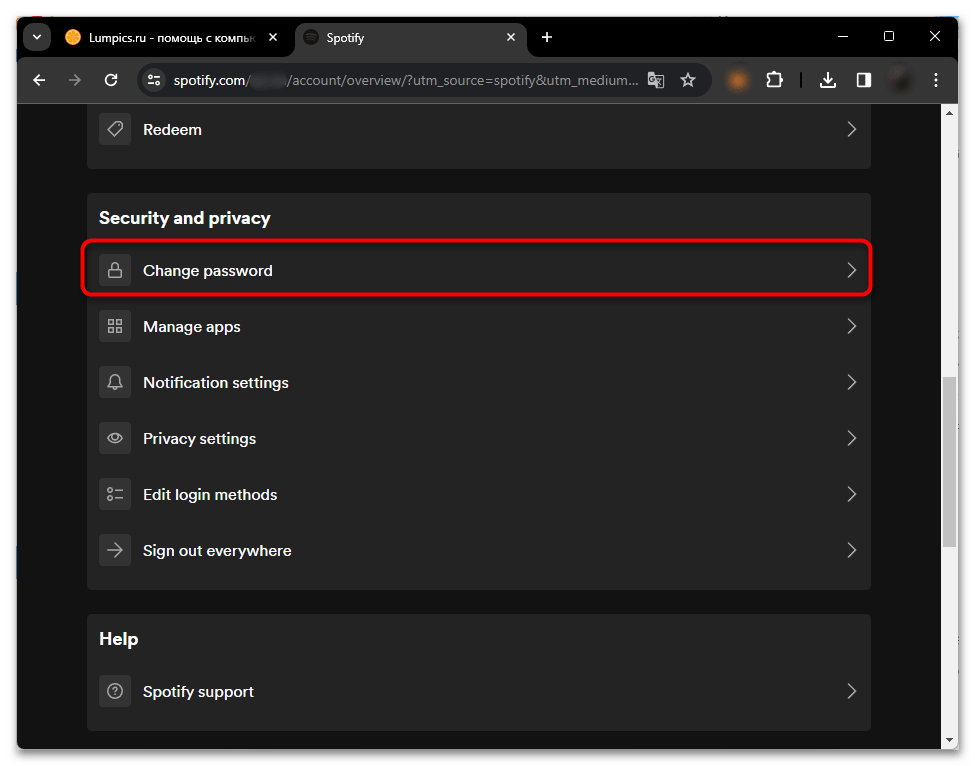
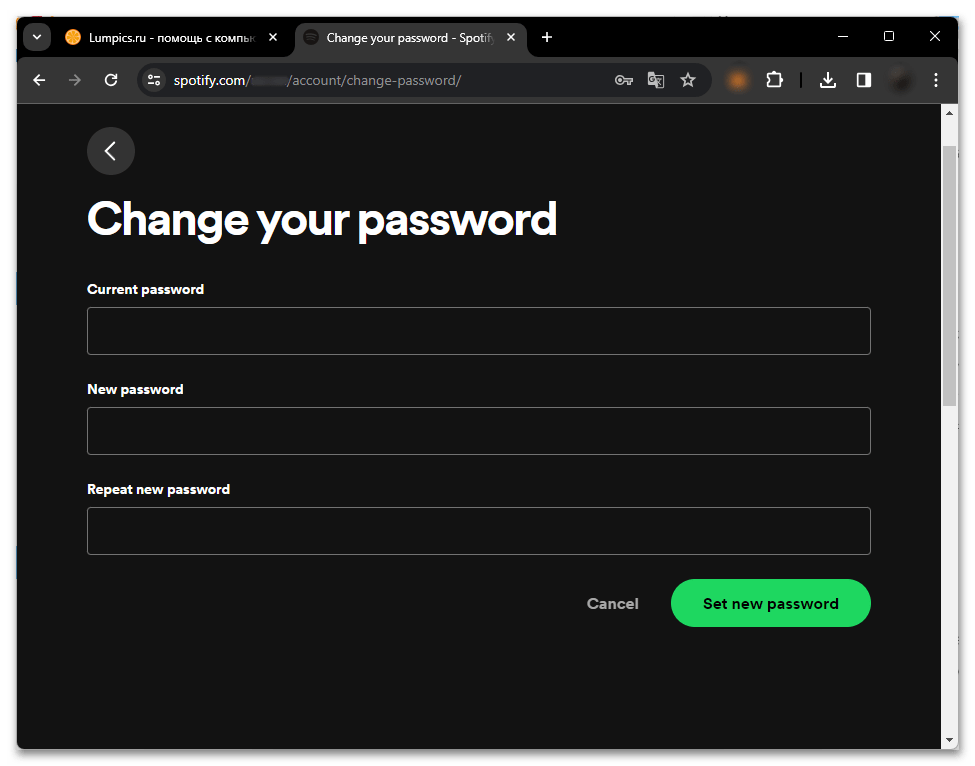
Вариант 2: Мобильное устройство
На телефонах процедура будет полностью идентична той, что рассмотрена выше, — придется воспользоваться сайтом с аккаунтом, поскольку в самом приложении изменить пароль нельзя.
- Откройте браузер, перейдите по ссылке выше и авторизуйтесь в аккаунте, используя почту и актуальный пароль. После авторизации выберите пункт «Аккаунт».
- В блоке «Безопасность и конфиденциальность» («Security and privacy») воспользуйтесь пунктом «Изменить пароль» («Change password»).
- Впишите сперва текущий пароль, затем два раза — новый. Сохраните изменения соответствующей кнопкой.
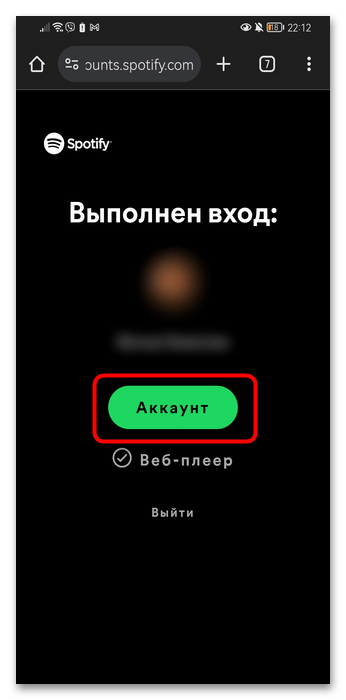
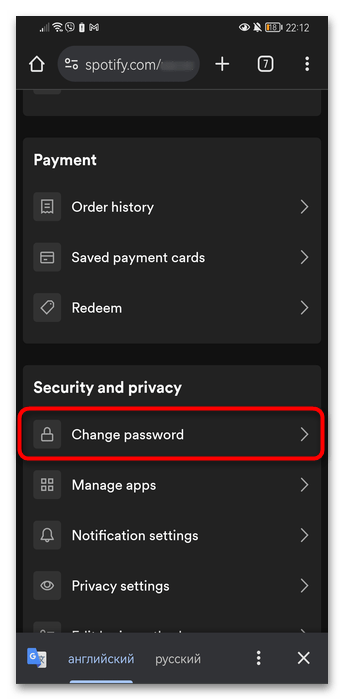
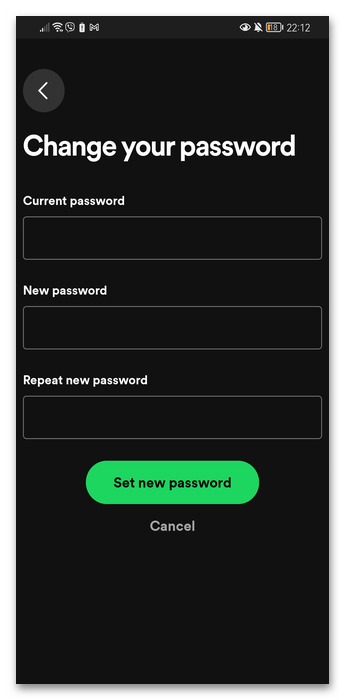
 Наша группа в TelegramПолезные советы и помощь
Наша группа в TelegramПолезные советы и помощь
 lumpics.ru
lumpics.ru



Задайте вопрос или оставьте свое мнение